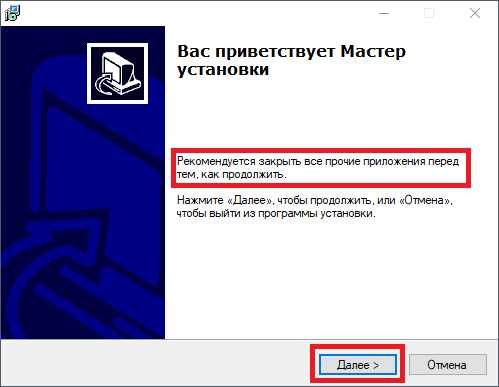Как поставить свою мелодию на звонок (песню) в любой модели iPhone? Как закачать на звонок музыку на айфон
Как поставить рингтон для iPhone с помощью iTunes
 Мелодии для iPhone не потеряли своей актуальности, ведь смена рингтона вносит немного разнообразия в нашу повседневность. Решил значит на днях создать себе новую мелодию и поставить ее на звонок Айфона, но оказалось, что в обновленном iTunes есть небольшие изменения в интерфейсе, что немного усложнило задачу. Если вы делаете и устанавливаете мелодии в устаревших версиях iTunes, то читайте инструкцию здесь – «Как сделать бесплатный рингтон для Айфона». Ну а мы будем разбираться в 12-й версии Тунца.
Мелодии для iPhone не потеряли своей актуальности, ведь смена рингтона вносит немного разнообразия в нашу повседневность. Решил значит на днях создать себе новую мелодию и поставить ее на звонок Айфона, но оказалось, что в обновленном iTunes есть небольшие изменения в интерфейсе, что немного усложнило задачу. Если вы делаете и устанавливаете мелодии в устаревших версиях iTunes, то читайте инструкцию здесь – «Как сделать бесплатный рингтон для Айфона». Ну а мы будем разбираться в 12-й версии Тунца.
Для удобства, инструкцию сделали из двух разделов:
Наличие Apple ID для создания своих рингтонов в программе iTunes не обязательно, даже если вы только купили iPhone и не успели обзавестись ID, то рингтоны, как и музыку, вы закачивать сможете. Если вы тоже решили сделать свою мелодию на звонок iPhone, то необходимо скачать и установить программу iTunes в компьютер, если вы этого еще не сделали, то держите несколько пошаговых инструкций:
 Прежде чем начать, подключите iPhone к компьютеру и убедитесь, что в iTunes стоит галочка – Обрабатывать музыку и видео вручную.
Прежде чем начать, подключите iPhone к компьютеру и убедитесь, что в iTunes стоит галочка – Обрабатывать музыку и видео вручную.
Создание рингтона для iPhone с помощью iTunes
Разобравшись с установкой Айтюнс, приступаем к созданию рингтона. Заранее запаситесь той самой мелодией (в формате MP3), которую хотите слышать во время входящего вызова, об этом нужно позаботиться заранее.
Если в вашей медиатеке iTunes уже есть музыкальный MP3-файл из которого планируется делать рингтон, то шаг: 1 – 2 – 3 можно пропустить, если iTunes пока еще пустой, то делаем с нами.
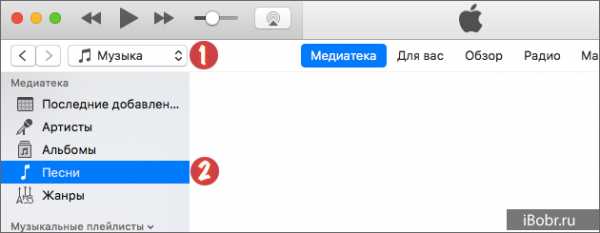 В открытой программе iTunes выбираем раздел – Музыка (1). Здесь, в левой боковой панели, для удобства, переходим в подраздел – Песни (2). Если в вашем iTunes нет панели слева, то ее можно включить, как это делается написано – здесь.
В открытой программе iTunes выбираем раздел – Музыка (1). Здесь, в левой боковой панели, для удобства, переходим в подраздел – Песни (2). Если в вашем iTunes нет панели слева, то ее можно включить, как это делается написано – здесь.
 Теперь, в компьютере, ищем наш музыкальный файл в формате MP3, цепляем его мышкой и перетягиваем в медиатеку с песнями (3).
Теперь, в компьютере, ищем наш музыкальный файл в формате MP3, цепляем его мышкой и перетягиваем в медиатеку с песнями (3).
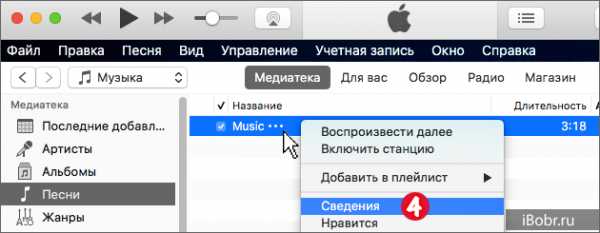 Наш музыкальный файл появился в медиатеке iTunes. Теперь жмем на нем правой кнопкой мыши и выбираем – Сведения (4).
Наш музыкальный файл появился в медиатеке iTunes. Теперь жмем на нем правой кнопкой мыши и выбираем – Сведения (4).
 В открывшимся окне ищем – Параметры. Выставляем, начало 0:00, конец 0:30 и жмем OK. Таким образом длинна нашего рингтона для Айфона будет составлять 30 секунд. Пробовал делать рингтон продолжительностью 3 минуты, iTunes не пропустил, выдал следующее:
В открывшимся окне ищем – Параметры. Выставляем, начало 0:00, конец 0:30 и жмем OK. Таким образом длинна нашего рингтона для Айфона будет составлять 30 секунд. Пробовал делать рингтон продолжительностью 3 минуты, iTunes не пропустил, выдал следующее:
«Рингтон не был скопирован на iPhone, так как его продолжительность слишком велика».
Поэтому, 30 секунд это оптимальный вариант.
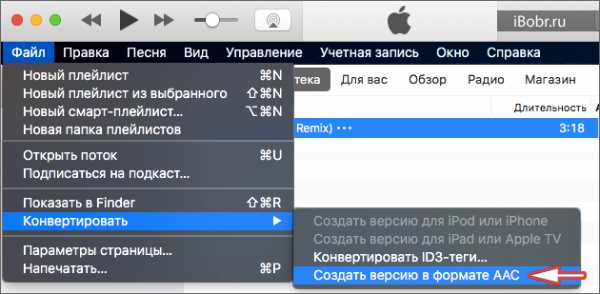 Выделяем наш музыкальный трек, нажатием на файле в iTunes мышкой, трек выделяется синим цветом. Теперь ищем вкладку:
Выделяем наш музыкальный трек, нажатием на файле в iTunes мышкой, трек выделяется синим цветом. Теперь ищем вкладку:
- Файл – Конвертировать – Создать версию в формате AAC
Не знаю зачем Apple так далеко спрятала эту функцию, раньше было проще – нажимали правой кнопкой мыши на файле и конвертировали, теперь путь для конвертации стал чуть длиннее.
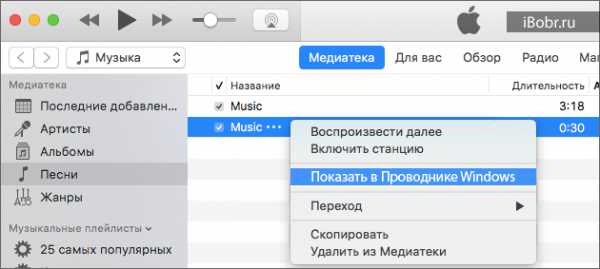 Через пару секунд получаем наш 30-секундный файл, с таким же названием, как и исходный файл. Жмем на этой 30-тисекундной мелодии правой кнопкой мыши и выбираем – Показать в Проводнике Windows (Показать в Finder, жмут пользователи Mac OS).
Через пару секунд получаем наш 30-секундный файл, с таким же названием, как и исходный файл. Жмем на этой 30-тисекундной мелодии правой кнопкой мыши и выбираем – Показать в Проводнике Windows (Показать в Finder, жмут пользователи Mac OS).
В открывшимся окне видим наш файл-рингтон, но пока еще в формате M4A, переименовываем расширение M4A в расширение M4R. Если у вас возникли сложности с переименованием расширения или расширение не отображается, то гляньте инструкцию – «Особенности переименования M4A в M4R».
Если в iTunes создавать рингтоны вам неудобно, то можете воспользоваться следующими сервисами и программами:
После чего вы сможете воспользоваться второй частью данной инструкции для синхронизации этих рингтонов в свой Apple iPhone.
Ставим рингтон на звонок iPhone
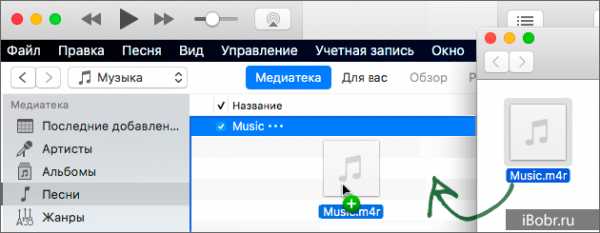 Переименованная мелодия в формате M4R и есть наш созданный рингтон для iPhone. По сути мелодия для звонка готова, теперь ее нужно поставить в iPhone путем синхронизации.
Переименованная мелодия в формате M4R и есть наш созданный рингтон для iPhone. По сути мелодия для звонка готова, теперь ее нужно поставить в iPhone путем синхронизации.
При помощи мыши, хватаем готовый M4R-файл, тянем его в iTunes и отпускаем прямо в программу. Перед этим желательно перенести этот рингтон в какую-то свою папку (и уже из нее тянуть в iTunes), так как в будущем он еще может пригодиться. Существует еще способ как можно добавлять рингтоны в iTunes – подробнее здесь.
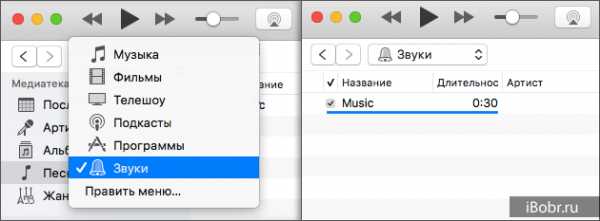 Что бы убедиться, что M4R-рингтон успешно добавился в iTunes делаем следующее: в верхней части программы, там где у нас стоял раздел «Музыка», жмем и выбираем – «Звуки». Если раздела «Звуки» нет, то в этом же контекстном меню, с низу, жмем – «Править меню», отмечаем галочкой «Звуки» и жмем Готово.
Что бы убедиться, что M4R-рингтон успешно добавился в iTunes делаем следующее: в верхней части программы, там где у нас стоял раздел «Музыка», жмем и выбираем – «Звуки». Если раздела «Звуки» нет, то в этом же контекстном меню, с низу, жмем – «Править меню», отмечаем галочкой «Звуки» и жмем Готово.
В iTunes 12.7 разработчики убрали кнопку – Править меню, поэтому некоторые пользователи не могут включить раздел Звуки. Теперь рингтон добавляется в программу iTunes путем перетягивания рингтона в формате M4r. Перетянуть рингтон можно – вот так.
Попав в раздел Звуки, мы должны видеть наш 30-секундный файл. Если мы его видим, и он там есть, значит рингтон успешно добавлен в iTunes. Иногда, не смотря на правильно выполненные действия выше, рингтон не появляется в разделе Звуки, так случилось в iTunes под MacOS, помогло удаление 30-секундного файла из раздела Песни, который видимо как то мешал загрузке M4R. Но при удалении этого файла нужно выбрать кнопку – Оставить Файл.
Если ваш рингтон в формате M4R ни как не появляется в Звуках, то возможно проблемы с исходным музыкальным MP3-файлом, в таком случае попробуйте другие музыкальные файлы MP3. Или попробуйте сделать рингтон не в iTunes, а при помощи других сервисов и ссылки на которые мы указывали выше по тексту.
 Если в iTunes, в разделе Звуки, рингтоны появились, то ставим их в iPhone:
Если в iTunes, в разделе Звуки, рингтоны появились, то ставим их в iPhone:
- Берем USB-кабель, при помощи него подключаем iPhone к компьютеру. В верхней панели программы iTunes нажимаем на появившийся значок Айфона
- В левой боковой панели под самим Айфоном жмем раздел – Звуки
- Ставим галочку – Синхронизировать звуки
- Выбираем: Все звуки или Выборочные звуки
- В нижней части iTunes жмем – Применить или Синхронизировать
Более быстрый способ синхронизации рингтонов в iTunes показан наглядно – тут, альтернативная синхронизация не в iTunes здесь – Рингтоны и i-FunBox.
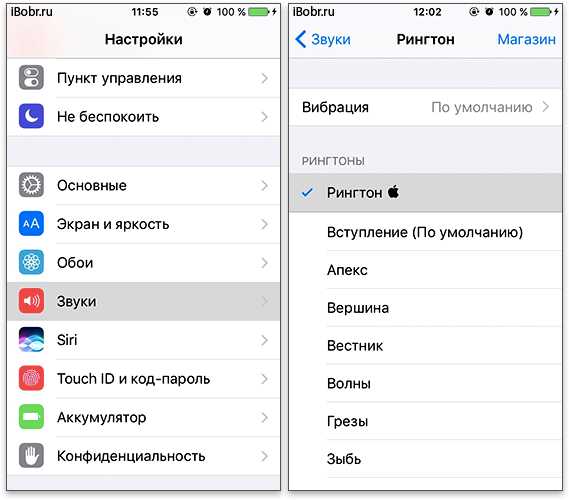 Ждем, пока пройдут все этапы синхронизации, и iTunes запишет рингтон в iPhone. После чего берем телефон, заходим в Настройки – Звуки – Рингтон, и видим наш рингтон самый первый в списке.
Ждем, пока пройдут все этапы синхронизации, и iTunes запишет рингтон в iPhone. После чего берем телефон, заходим в Настройки – Звуки – Рингтон, и видим наш рингтон самый первый в списке.
Если вы хотите включить вспышки подсветки iPhone при входящем звонке, которые будут сопровождать вашу мелодию, то читаем – мануал по вспышке.
Если надумаете удалять рингтоны из iPhone, то читаем – вот здесь. Ну а если у вас еще остались вопросы по рингтонам для Айфона или вы хотите такое же красивое название рингтона, как на последней картинке, то добро пожаловать в наши – «Вопросы и ответы по рингтонам для iPhone».
ibobr.ru
Как поставить свою мелодию (рингтон) на звонок в Айфоне (iphone)
Сегодня мы поделимся с вами информацией о том, как установить в качестве рингтона на iPhone собственную музыку. Процесс предполагает, что файл рингтона у вас уже имеется, напомним, что для айфона его формат (расширение) должно быть .m4r, и его нужно просто загрузить и поставить в качестве мелодии звонка.
Установить рингтон на iPhone можно или штатными средствами iTunes, или средствами альтернативных неофициальных файловых менеджеров.
Мы рассмотрим оба варианта, во втором воспользуемся одним из лучших файловых менеджеров, да еще и бесплатным iFunbox (скачать бесплатно).
Как загрузить свою мелодию звонка на iPhone через iTunes
Перед тем как приступить к непосредственной загрузке мелодии на ваше устройство, совершим некоторые подготовительные манипуляции.
- На компьютере перейдите в «Панель управления» — «Параметры папок» (либо «Свойства папки») — вкладка «Вид». Напротив позиции «Скрывать расширения для зарегистрированных типов файлов» необходимо убрать галочку. Особой роли сие действие не играет, но это позволит переименовать наш рингтон.
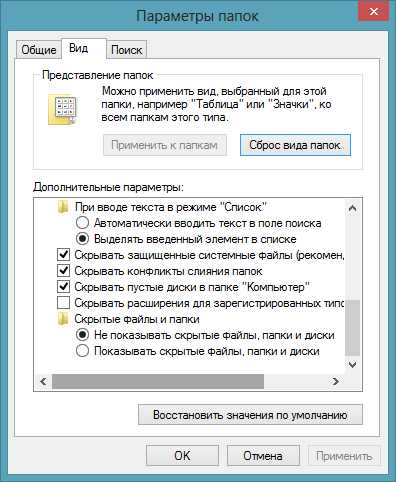 Необходимый пункт находится последним в списке с квадратными маркерами
Необходимый пункт находится последним в списке с квадратными маркерами - Запустите iTunes, лучше если на вашем ПК будет установлена актуальная версия. Как обновить iTunes до актуальной версии мы уже писали.
- В меню «Файл» выберите пункт «Добавить файл в медиатеку».
 Выбираем файл с компьютера, который хотим сделать рингтоном
Выбираем файл с компьютера, который хотим сделать рингтоном - Прослушав песню, выберите, какой именно отрезок песни вам бы хотелось слышать в качестве мелодии звонка — если вы, конечно же, не хотите, чтобы она играла с начала (рингтон проигрывается в течение 40 сек).
- Правой кнопкой мыши нажмите на песню и выберите пункт «Сведения». Во вкладке «Параметры» укажите желаемое время начала и конца проигрывания мелодии. Нажмите «ОК».
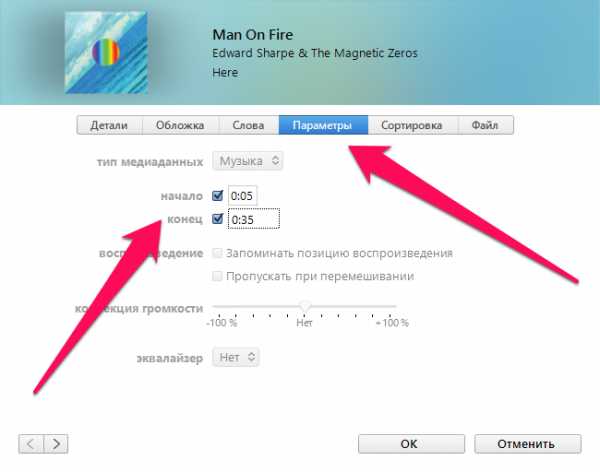 Сам звуковой файл при указании определённого временного промежутка не обрежется
Сам звуковой файл при указании определённого временного промежутка не обрежется - Снова нажмите ПКМ по файлу с песней, выбрав пункт «Создать версию в формате AAC».
- Щёлкните ПКМ по новому формату, выберите пункт «Показать в проводнике Виндоус». Файл переименовываем в необходимый нам формат .m4r.
- Перенесите получившийся файл в iTunes. В главном меню перейдите на страницу «Звуки», вы должны увидеть загруженный рингтон.
 Страницы отображены слева, куда показывает курсор мыши
Страницы отображены слева, куда показывает курсор мышиВкладка «Звуки»
- Подключите iPhone к ПК, перейдите на страницу настроек телефона с выбором параметров синхронизации звуков, установите галочку «Синхронизировать звуки», выберите параметр «Все звуки» или «Выбранные звуки». При синхронизации только выбранных звуков вам будет предоставлен список загруженных в медиатеку файлов, которые можно загрузить в iPhone.

- В правом нижнем углу окна iTunes нажмите «Применить» и дождитесь окончания синхронизации.
Ну вот, в результате проделанных манипуляций, рингтон будет загружен в память iPhone и станет доступным в настройках телефона для установки в качестве мелодии звонка.
Принцип действия будет одинаков для всех моделей iPhone — 4/4s, 5/5s, 6/6s и даже 7. Единственным различием могут стать некоторые названия пунктов меню.
Недостатки метода
- Для загрузки файла рингтона в память телефона нужна синхронизация iPhone с iTunes, а на это может потребоваться длительное (в зависимости от содержимого медиатеки и последней даты синхронизации) время.
Недостаток существенный, и чтобы его избежать, как раз и пригодится альтернативный файловый менеджер iFunbox. Возможности менеджера выходят за рамки данной статьи, функций у него множество, о них мы поговорим несколько позже. Но об одной из них поведаем ниже.
Как поставить собственный рингтон в Айфон при помощи iFunBox
- Запустите iFunbox, в горизонтальной панели навигации программы перейдите на вкладку «Quick Toolbox».
 Необходимая вкладка внизу
Необходимая вкладка внизу - В категории «Import Files and Data» (Импортировать файлы и данные) нажмите на значке «User Ringtone» (Пользовательский рингтон).
 Нажимаем туда, куда указывает курсор мыши
Нажимаем туда, куда указывает курсор мыши - В появившемся окне нажмите «Click here to browse music files» (Нажмите сюда, чтобы выбрать музыкальный файл) и отыщите на жестком диске созданный рингтон. Он должен иметь расширение .m4r, иначе программа его не распознает в качестве рингтона. Можно пойти и по пути наименьшего сопротивления, хватайте в проводнике файл рингтона и перемещайте в окно «Or, drop music files here» (Или, бросьте файл сюда).
 Копируем файл
Копируем файл По истечении копирования файл будет доступен в качестве рингтона на вашем девайсе
По истечении копирования файл будет доступен в качестве рингтона на вашем девайсе - Готово, рингтон находится в памяти iPhone и доступен в настройках в качестве мелодии звонка.
Преимущества метода загрузки рингтонов средствами файлового менеджера
- Минимальное количество действий пользователя;
- Нет необходимости в синхронизации iPhone с ПК;
- Максимальная скорость процесса загрузки.
Осталось дело за малым, необходимо поставить загруженный рингтон в качестве мелодии звонка в настройках iPhone, для этого:
- На iPhone перейдите в Настройки => Звуки => Рингтон. Среди списка рингтонов отыщите ваш собственный и установите на против него галочку.
- На этом всё, ваш рингтон будет звучать всякий раз, когда на телефон будет поступать входящий звонок.
Видео: как установить свою музыку на звонок iPhone
Кстати говоря, мелодию можно устанавливать при помощи разного софта, например, на сайте Ктонасофт можно найти массу программ, которые помогут в этом. Но будьте внимательны при скачивании софта со сторонних сайтов!
Оцените статью: Поделитесь с друзьями!4apple.org
Как установить мелодию на звонок на iPhone
Приветствую вас, уважаемый читатель, а заодно и счастливый пользователь такого Apple гаджета как – iPhone. В сегодняшней статье я расскажу вам — как можно быстро и без дополнительных усилий поставить мелодию на звонок iPhone.
Содержание: [показать]
Казалось бы, что в этом может быть сложного – установить и добавить мелодию на звонок телефона, да, во многих смартфонах делать это не сложно, но только не на iPhone, здесь все гораздо сложнее.
Во-первых, просто так мелодию установить и добавить мелодию нельзя, т.к. к установке доступны только звуки в формате M4R, и то, если они идентифицированы устройством именно как рингтон (рингтоны). Во-вторых, скачивать рингтоны с магазина можно платно через iTunes, но это слишком накладно. Любую мелодию на звонок можно создать и добавить самому.
Итак, приступаем к созданию и добавлению на iPhone своего рингтона на звонок, поехали. Делать (создать) рингтоны из обычных мелодий – не сложно, главное знать как делать.
Подготовка рингтона
Как вы могли догадаться делать рингтон (рингтоны) мы будем через iTunes. Итак, делаем рингтоны через программу:
- Первое, что вам нужно сделать – это запустить программу iTunes на своем компьютере.
- После вышеописанной нехитрой операции, нажимаем сочетание клавиш CTRL+S в iTunes, для того, чтобы было видно боковое меню (именно с помощью него мы и будет управлять файлами).
- Далее в медиатеке выбираем пункт “Музыка” и переносим в открывшееся поле файл, из которого вы собираетесь сделать рингтон (рингтоны).
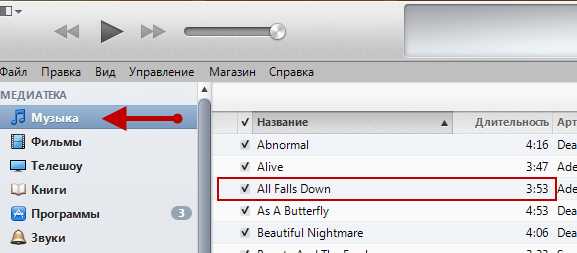
- Кликаем правой кнопкой мышки на добавленном в медиатеку iTunes файле и выбираем пункт “Сведения”, далее переходим во вкладку “Параметры”.
- Ставим галочки напротив пунктов: “Старт” и “Время остановки” (здесь нужно указать отрезок в 30 секунд). Далее, нажимаем кнопку “OK”.

- Теперь кликните на отредактированном файле правой кнопкой мыши и выберите пункт “Создать версию в формате ACC”.

- Перенесите созданный файл c iTunes на рабочий стол вашего компьютера.
appsgames.ru
Как добавить рингтон на "Айфон" через "Айтюнс" и не только. Учимся переносить рингтоны и музыку на iPhone :: SYL.ru
Время от времени некоторые владельцы продукции Apple задумываются, как добавить рингтон на "Айфон". Через "Айтюнс" или как-нибудь иначе - это не так важно. Главное - добавить музыку или медиафайл на смартфон. Сделать это не так просто, как кажется. Ведь в случае с обычным телефоном загрузка документов и музыки не доставляет хлопот. Говоря об iOS, придется подготовиться к некоторым хлопотам. Здесь нельзя просто подключить устройство к ПК и перенести соответствующие документы на телефон. Все намного сложнее. Но при правильных действиях разобраться в создании и скачивании рингтонов на iPhone можно за несколько минут.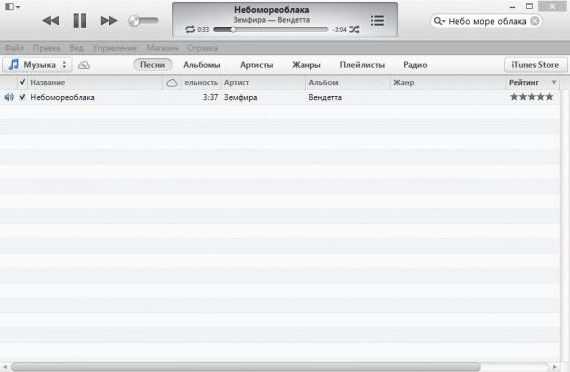
Особенности рингтонов
Первым делом нужно познакомиться с некоторыми особенностями работы с рингтонами и музыкой на "яблочных" гаджетах. Дело все в том, что в случае с обычными медиафайлами никаких ограничений по форматам нет - если девайс не работает с каким-нибудь расширением, он конвертирует его. Музыка в этом случае будет файлом типа AAC.
Задумываясь над тем, как добавить рингтон в "Айфон" через "АйТюнс", придется учесть, что:
- работать можно только с форматом M4R;
- длительность мелодии не может быть больше 30 секунд.
Лишь с учетом данных особенностей можно успешно решить поставленную задачу. Поэтому сначала нужно сделать рингтон. Или скачать его из интернета. И только потом уже добавлять в смартфон.
Создание мелодии
Как добавить звук в "Айфон" через "АйТюнс"? Первым делом его нужно скачать или создать. Как именно? В iTunes есть встроенная функция, помогающая сделать рингтон для продукции Apple.
Создание мелодии звонка происходит так:
- Добавить в медиатеку iTunes желаемую песню. Для этого придется нажать на "Файл" и "Добавить в медиатеку...". Далее указывается путь к документу.
- Кликнуть правой кнопкой мыши по мелодии и выбрать "Сведения"-"Параметры".
- Активировать сначала "Начало", а затем "Стоп". При этом важно помнить об установленных ограничениях.
- Кликнуть по "Ок" после проделанных действий.
- Щелкнуть еще раз ПКМ по полученному документу.
- Выбрать "Создать в формате AAC".
- Включить опцию "Показать в проводнике Windows". Для этого по документу предварительно нужно кликнуть мышью (правой кнопкой).
- Оставить открытым появившееся окно и удалить в iTunes короткую песню.
- Вернуться в папку и запустить мелодию. Она появится в разделе "Звуки".
Именно таким образом создаются мелодии для iPhone. А что делать дальше? Как добавить рингтон в iTunes понятно. А что можно сказать о загрузке документа на "Айфон"?
Синхронизация данных
На самом деле все очень просто. Ведь ответить на вопрос о том, как добавить рингтон на "Айфон" через "АйТюнс", сможет даже начинающий пользователь. Как только мелодия отобразилась в упомянутом приложении, можно приступать к решительным действиям.
А именно:
- Запустить iTunes.
- iPhone подключить к компьютеру при помощи USB-кабеля.
- Выбрать в программе "Устройства" и "Синхронизировать".
- Открыть вкладку "Обзор", затем "Устройства"и "Параметры".
- Нажать на "Обрабатывать музыку вручную".
- Открыть "Звуки"/"Музыка".
- Щелкнуть один раз по пункту "Синхронизировать".
- Все, что теперь остается - немного подождать. Через некоторое время мелодии будут загружены на мобильное устройство.
Как правило, после этого больше ничего не нужно. Все мелодии из медиатеки приложения будут выгружены в девайс. Ничего трудного, непонятного или особенного.
Сторонние приложения
Но на этом возможные действия не заканчиваются. Если интересно, как добавить рингтон на "Айфон" через "АйТюнс", можно рассмотреть еще один довольно интересный подход. Для его применения придется скачать стороннее приложение. Оно чем-то напоминает iTunes. Речь идет об iTools. Данная утилита позволяет намного быстрее добавлять музыку и рингтоны на устройства Apple.
Что делать при подобных обстоятельствах? Ситуацию прояснит следующее руководство:
- Установить на компьютер iTools.
- Запустить соответствующую утилиту.
- Перейти в раздел "Музыка" и загрузить туда желаемые документы в нужном формате.
- Подключить iPhone к ПК. Сделать это нужно только с использованием USB-кабеля.
- Вернуться в "АйТулс" и кликнуть по пункту "Музыка".
- В нижней части экрана щелкнуть по "Импорт".
- Отметить параметры загрузки мелодий. Можно выбрать либо "Всю медиатеку", либо "Отдельные документы".
- Кликнуть по "Открыть".
Можно ждать завершения операции. Преимуществом данного подхода является то, что iTools не требует синхронизации устройств. А значит, загрузка мелодий произойдет быстрее. К недостаткам приложения нередко относят то, что оно есть только на английском языке.
Выводы
Отныне понято, как добавить звуки/рингтоны в iTunes и на iPhone. На самом деле, никаких трудностей эти процессы не вызывают. Сбросить музыку на "яблочный" девайс действительно сложнее, чем на обычный телефон, но при правильном подходе никаких неполадок и ошибок не будет.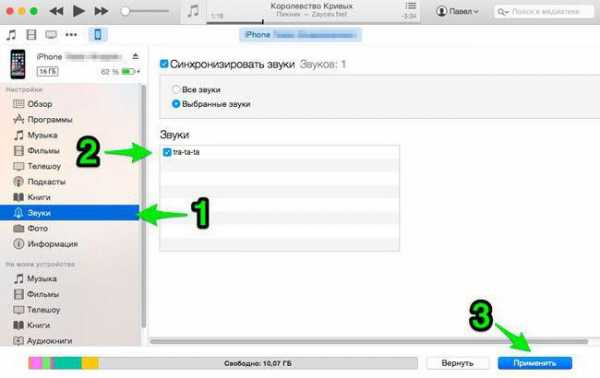
Как именно действовать? Ответ зависит от предпочтений человека. Но как показывает практика, люди чаще задумываются над тем, как добавить рингтон на "Айфон" через "АйТюнс", а не посредством iTools. Исходя из предложенной информации, можно сделать вывод о том, что в целом два изученных приема мало чем отличаются между собой. Просто в iTunes работать удобнее. И эта утилита сразу конвертирует мелодии в нужный формат.
www.syl.ru
Как поставить песню на звонок на айфон
Приветствую вас уважаемый читатель и посетитель данного ресурса. В данном материале я расскажу вам — как можно поставить любую песню на звонок вашего мобильного устройства – айфон. Сделать это, на самом деле, не очень сложно, главное знать, как делать и что делать.
Просто так включить любую песню на звонок у вас не получится. В айфоне нет такой возможности. Придется действовать по-другому, но, не думаю, что у вас возникнут с этим проблемы.
Для начала краткий обзор этапов нашей работы, чтобы вы могли наблюдать картину в целом:
- Создание рингтона из песни. Рингтон – короткий отрезок (на айфоне 38 секунд) песни, в формате m4r, который можно установить на звонок в вашем айфоне, другие форматы музыки установить на звонок невозможно. Ни каких дополнительных программа и непонятных “танцев с бубном”. Создавать рингтон из песни мы будем с помощью специального, бесплатного онлайн сервиса;
- Загрузка рингтона (песни) на ваше устройство. После того как вы создадите рингтон, вам потребуется его скинуть на айфон. Для этого мы будем использовать программу iTunes;
- На заключительном этапе нам останется только поставить готовую песню (рингтон) в качестве звонка на вашем айфоне.
Итак, давайте приступим к работе. Заранее подготовьте нужную песню, которую вы хотите поставить на звонок Песня должна быть на вашем персональном компьютере.
Создание рингтона
Как я уже говорил, первое что нужно сделать это превратить песню в рингтон. Выполните следующие шаги:
- Перейдите на сайт бесплатного инструмента для создания рингтонов онлайн по ссылке;
- Нажмите кнопку “Открыть файл” и выберите ту песню, которую хотите поставить на звонок;
- С помощью ползунков выберите нужный отрывок песни длиной 38 секунд, активируйте “Плавное начало” и “Плавное затухание”;
- Выберите “Рингтон для iPhone” и нажмите кнопку “Создать”;
- После создания рингтона, сохраните готовый файл в месте из которого вы потом сможете его легко взять, например, на рабочем столе.
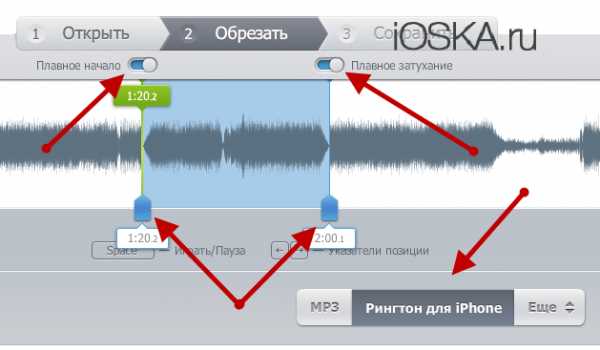
Рингтон готов, осталось его загрузить на айфон и поставить в качестве звонка.
Загрузка на устройство
Для того чтобы перенести рингтон на айфон нам понадобится программа iTunes. Следуйте шагам:
- Подключите ваш айфон к компьютеру и запустите программу айтюнс;
- В левом верхнем углу программы выберите “Звуки”;
- Перенесите, ранее созданный рингтон, на появившуюся панель со списком всех звуков;
- Теперь вам осталось синхронизировать айфон с медиатекой. Нажмите на значок устройства, спуститесь вниз и нажмите кнопку “Синхронизировать”.

Все, рингтон уже на вашем устройстве, осталось только его поставить в качестве звонка.
Установка
Осталась самая простая и легкая процедура из данного урока – осталось поставить выбранную песню в качестве звонка. Чтобы сделать это выполните следующие действия:
- Возьмите ваш айфон и перейдите в его настройки. На рабочем столе серый значок с изображением шестерёнок;
- Переходим в пункт “Звуки” и ищем пункт “Рингтон”, выбираем его;
- Спускаемся в самый низ, обычно новые рингтоны находятся именно там, ищем ранее добавленную песню и выбираем ее в качестве звонка.
Как видите, в том чтобы поставить любую понравившуюся вам песню на звонок, нет ни чего сложного. Если у вас остались вопросы, то можете задать их в комментариях ниже. Также, если данный материал-статья оказалась для вас полезной, то можете поделиться ею с друзьями в социальных сетях. До встречи в следующих полезных материалах.
ioska.ru
Как на Айфоне поставить песню или мелодию на звонок
Многие новые пользователи смартфонов на системе iOS сталкиваются, казалось бы, с непреодолимой проблемой закачки аудиофайлов на свое устройство. Ну, ничего не получается, а уж об установке любимой мелодии на звонок вообще боятся даже думать.
Если вы никак не можете сделать любимую песню как звонок, то наша статья для вас. Мы подробно рассмотрим весь процесс, как на Айфоне поставить песню на звонок.
Содержимое статьи
Что нужно для установки музыки?
Многие могут подумать, что по аналогии с Андроид устройствами можно простым перетягиванием музыкального файла установить музыкальный отрывок, но это не так.
Каждый владелец Айфона должен знать об очень удобной программе, которая устанавливается на любой компьютер, и которая будет синхронизировать данные медиатеки с устройством. Эта программа называется iTunes, она специально разработана для этих устройств.

Скачивается с официального сайта apple.com, а также это можно сделать во время регистрации вашего смартфона – система сама предлагает установить ее на стационарный компьютер.
Для музыки существуют некоторые условия! Песня звонка не может превышать 38 секунд и должна быть формата m4r. Именно этот формат воспринимается операционной системой мобильного устройства.
Как сделать 38-секундный фрагмент любимой композиции в m4r, мы рассказываем далее в статье.
Подробнее о работе в программе iTunes
Приложение предназначено для синхронизации всех медиафайлов компьютера с любым устройством компании Apple – iPad, iPhone или iPod. Имея такое программное обеспечение, пользователю больше не придется разыскивать любимую мелодию на компьютере. Оно само скачает и даже переконвертирует файлы в нужный для устройства формат, если предварительно настроить синхронизацию двух устройств.
Для любителей новых композиций программа позволяет в маркете App Store приобретать новые музыкальные произведения, и даже брать напрокат совершенно новые фильмы.
Программа разработана таким образом, что при ее помощи можно легко скорректировать всю информацию – удалить ненужные файлы и закачать тут же новые в ручном или автоматическом режиме. Во время ручной загрузки или удаления пользователь сам может выбрать, что ему необходимо добавить, а что удалить. В автоматическом режиме программа это сделает сама исходя из ваших предпочтений.
Вот на видео рассмотрены все тонкости процесса установки музыки через iTunes:
Последовательность действий
- Перед тем, как поставить мелодию на звонок, нужно настроить свойства папок в системе Windows. Следует пройти вот такой путь: «Пуск» – «Панель управления» – «Оформление и персонализация» – «Параметры папок», и далее выбрать вкладку «Вид». Здесь нужно снять галочку с опции «Скрывать расширения для зарегистрированных типов файлов» — это необходимо для возможности переименования музыкального файла в нужный для Айфона формат.
- Зайдите в программу iTunes и добавьте нужный аудиофайл, если программа этого еще не сделала. Из меню «Файл» нажать на «Добавить файл в медиатеку».
- Чтобы проверить полученный образ нажмите на него правой кнопкой мышки и из контекстного меню выберите позицию «Воспроизведение». Прослушайте композицию и решите для себя, какой 38-секундный отрезок вы хотите поставить на звонок.
- Далее после нажатия по песне правой кнопкой из списка выберите пункт «Сведения». Затем перейдите в раздел «Параметры», где необходимо обозначить начало и конец песни для звонка, а по завершении преобразований нажать на кнопку «ОК». Не нужно переживать, сама песня не обрежется!
- Теперь вам нужно переконвертировать файл в формат ААС. Для этого откройте вкладку «Файл» и из списка выберите пункт «Преобразовать», а в нем «Создание версии в формате AAC».
- Через несколько секунд возле той же песни появится обрезанная копия будущей мелодии для звонка.
- Все почти готово. Теперь только нужно установить на готовый музыкальный файл новый формат, а именно m4r. Для этого не нужно устанавливать какие-то дополнительные программы, а просто кликом правой кнопкой по будущему рингтону вызываете контекстное меню и выбираете «Показать в проводнике». Далее просто переименовываете свой файл в расширение m4r.
- Отправьте этот файл в iTunes – в окне программы нажимаете «Файл» — «Добавить файл в медиатеку».
- Наш файл окажется в категории «Звук», и после этого можно загрузить его на мобильное устройство Айфон.
- Для активации нашей мелодии на iPhone перейдите в «Настройки», далее «Звуки», а затем пункт «Рингтон» и выберите мелодию. Вот ниже на скрине видно нашу дорожку «Linkin Park – In the end», которую мы использовали в качестве примера, чтобы рассказать вам, как установить любимую песню на входящий звонок.
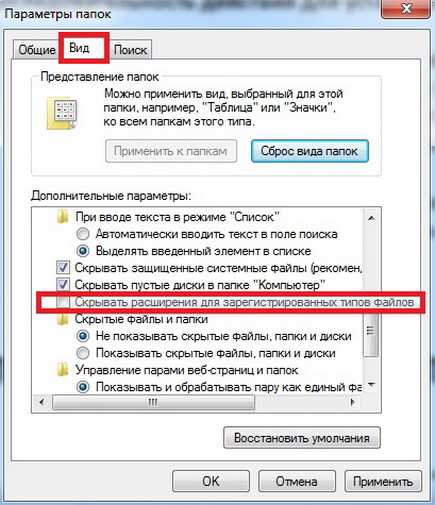
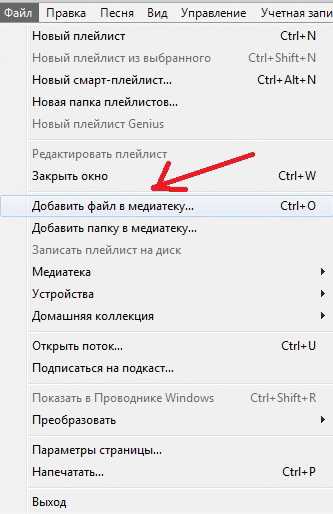
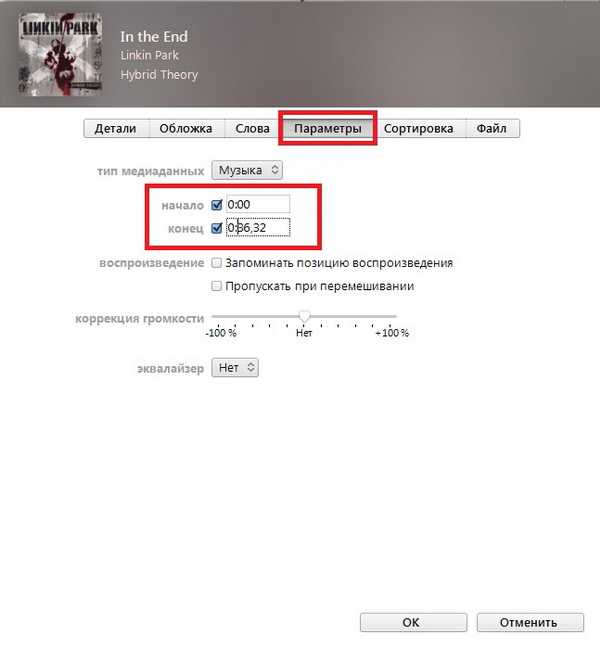
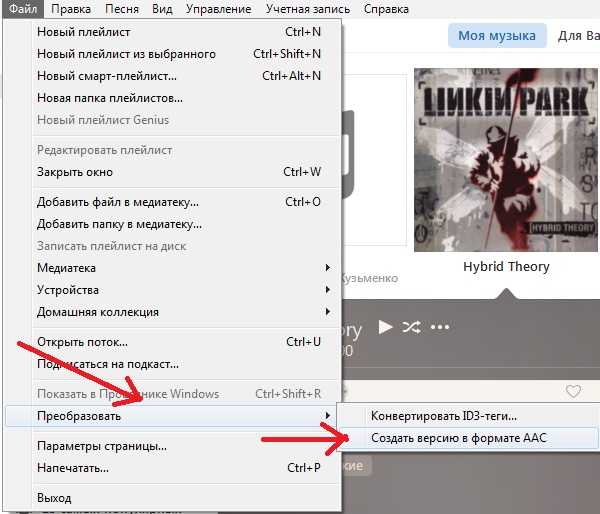
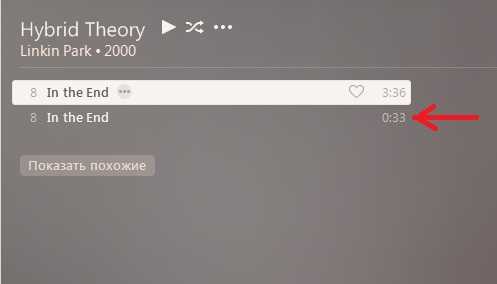


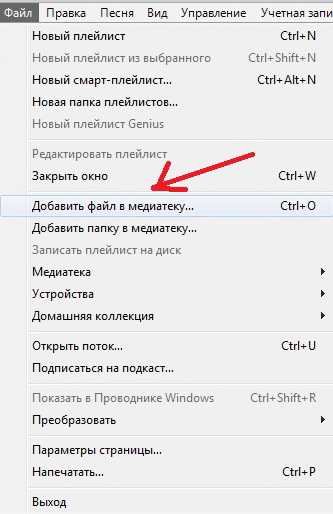


Другие способы установки мелодии на звонок
«Другие способы установки» это громко сказано. Дело в том, что устанавливать песню придется через то же программное обеспечение iTunes, как описано выше, но только сам процесс получения мелодии можно автоматизировать, что для многих пользователей будет удобнее и быстрее.
Чтобы создать музыкальное произведение определенной продолжительности (обязательное условие), можно воспользоваться онлайн сайтами конвертации и обрезки. Затем готовый фрагмент синхронизируется с мобильным устройством.
Рассмотрим сервис ringtone-converter.com, который мы рекомендуем использовать для этих целей.
Все банально просто:
- Открываете ringtone-converter.com в любом браузере.
- В шапке сайта выбираете «Click to browse» и ищете на своем ПК нужную песню в формате mp3. Кстати, загрузить песню можно и с облачного хранилища Dropbox или Google Drive. Для этого всего лишь нужно выбрать соответствующую кнопку на сайте.
- После успешной загрузки в поле «Selected File» отобразится название трека. Ниже будет его дорожка, позволяющая выбрать нужный отрезок, который в последующем и будет установлен в качестве рингтона.
- Нажимаете большую иконку с надписью «Convert/Download» и в течение нескольких секунд рингтон будет создан, и загружен на ваш ПК.
- Далее просто, как описано выше, добавляете дорожку в медиатеку iTunes и загружаете ее на Айфон.
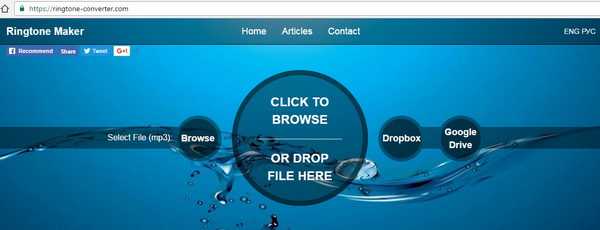
Процесс запуска звонка
На устройстве Айфон зайти в меню настроек, выбрать опцию «Звук». Здесь как раз и можно назначить созданный рингтон вместо стандартного звонка. Найдите музыкальный файл, отметьте его, и задайте его как основную мелодию звонка.

Да, поставить мелодию на «яблочный» продукт можно, но для этого придется потрудиться.
mobimozg.com
Поставить мелодию на звонок iPhone
Инструкция о том, как установить любую мелодию на звонок своего iPhone. А также о том, как нарезать или установить полную мелодию на звонок.
Установить полную мелодию на звонок с помощью программы iTools.
1. Скачайте программу iTools с официального сайта (или у нас). Затем подключите iPhone к компьютеру и запустите iTools.
2. В левом столбце перейдите в раздел Медиа.
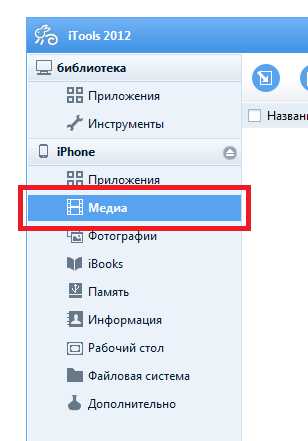
3. Справа выберите Рингтоны, и перетащите любую песню, которую хотите установить на звонок, в программу.
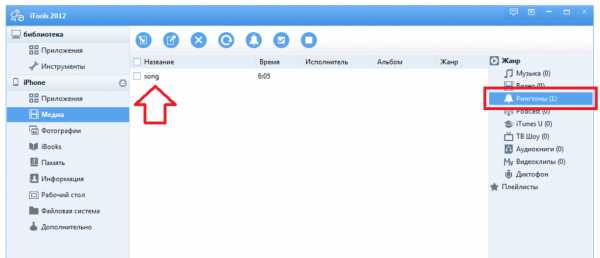
4. В вашем iPhone, перейдите в Настройки -> Звуки -> Рингтон. Загруженная мелодия должна быть в самом верху.
Нарезать и установить мелодию на звонок с помощью iTunes.
1. Запустите iTunes и в разделе Музыка выберите мелодию (песню), которую хотели бы нарезать и установить на звонок. Нажмите по ней правой кнопкой мыши -> Сведения. Из вкладок наверху, в появившемся окне, выберите Параметры.
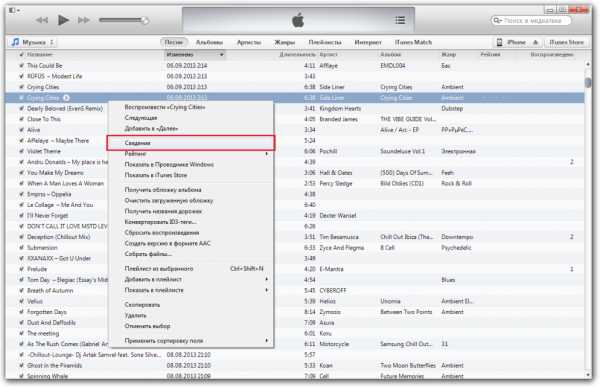
2. Установите галочки на Старт и Время остановки. В полях введите нужное время начала и окончания мелодии (не более 30 секунд), и нажмите Ок.

3. Снова нажмите по этой мелодии правой кнопкой мыши -> Создать версию в формате AAC. Появится копия выбранной мелодии, но уже в укороченном варианте.

4. На компьютере перейдите по пути:Диск (C:) -> Пользователи -> Имя_пользователя -> Моя музыка -> iTunes -> iTunes Media -> Music -> Песня, которую выбирали. Скопируйте или вырежьте ее оттуда на рабочий стол и измените формат с m4a на m4r простым переименованием.
Внимание! Если в названии файла не указан формат, выполняйте следующее:Откройте любую папку -> Нажмите Упорядочить -> Параметры папок и поиска -> Вид -> В самом низу убрать галочку на «Скрывать расширения для зарегистрированных типов файлов«.
5. Откройте раздел звуков и перенесите туда вашу мелодию(Если раздела звуков нет, то просто перенесите файл в любой другой раздел, после чего раздел звуков создастся автоматически).
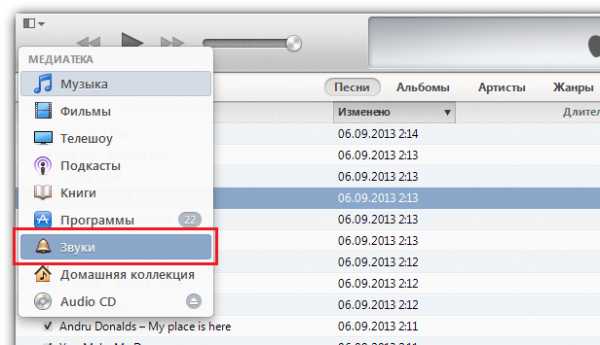

6. В подключенном устройстве в iTunes перейдите в раздел Звуки, установите галочку на их синхронизации и нажмите применить (выполните синхронизацию).
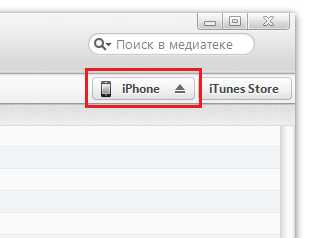

Вам остается лишь перейти в настройки iPhone и поставить загруженную мелодию на звонок.
Нарезать и установить мелодию с помощью устройства(необходим джейлбрейк).
1. Запустите Cydia, введите в поиске AnyRing и установите данный твик.
2. Запустите его, выберите песню из вашей медиатеки и установите ползунки на нужный отрезок.
Теперь обрезанную версию любимой мелодии вы сможете поставить на звонок.
Оцените статью: Поделитесь с друзьями!iwiki.su